说到抠图,想必大家首先想到的就是用PS。但对抠图这样的简单操作,不用PS,使用PPT也可以,而在PPT里有两种不同的抠图方法,下面小编来讲讲PPT进行抠图的两种操作方法。
方法一:删除背景
删除背景是PPT中自带的抠图处理,只需选中图片,然后【图片工具】-【格式】-【删除背景】,自己手动去选择【标记要保留的区域】和【标记要删除的区域】,最后保留更改即可。
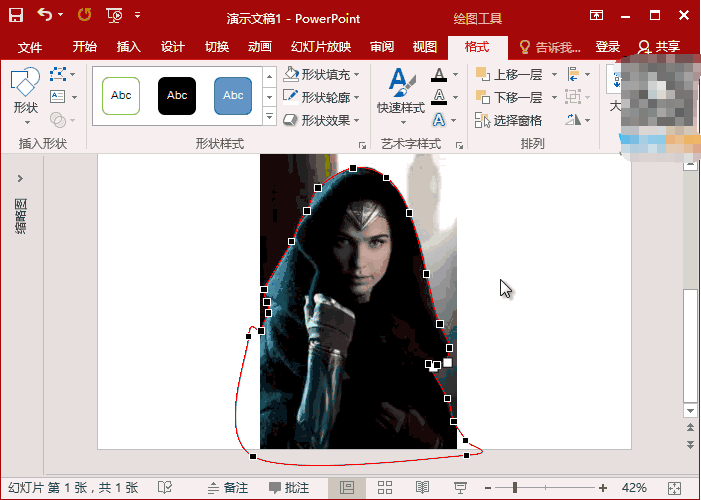
方法二:曲线编辑
步骤一、【插入】-【曲线】然后,慢慢的将需要抠出来的人物一点一点的用曲线描出来。
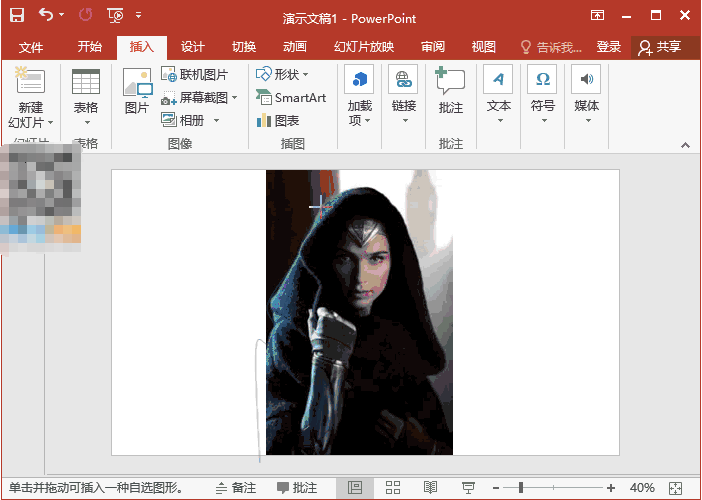
步骤二、【格式】-【形状填充】设为【无填充颜色】然后,右键选择线条【编辑顶点】,可以将图片放大,然后慢慢的调整顶点。
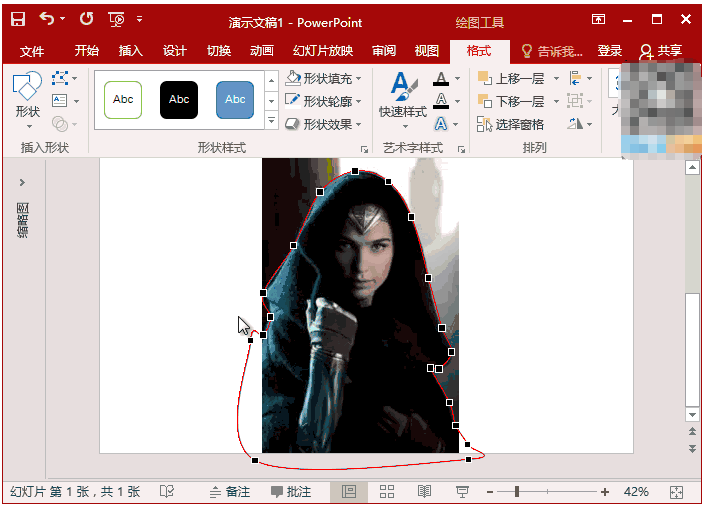
步骤三、先选中底图,然后再选中我们调整好的线条,进入【格式】-【插入形状】-【合并形状】-【相交】即可。

上面就是小编带来的PPT进行抠图的两种操作方法,亲们都学会了吗?
 天极下载
天极下载


































































 腾讯电脑管家
腾讯电脑管家
 火绒安全软件
火绒安全软件
 微信电脑版
微信电脑版
 微信最新版
微信最新版
 向日葵远程控制软件
向日葵远程控制软件
 桌面百度
桌面百度
 CF活动助手
CF活动助手
